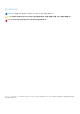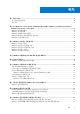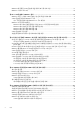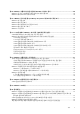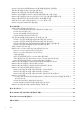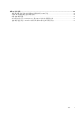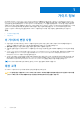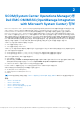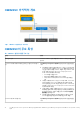Dell EMC OpenManage Integration Version 7.
참고, 주의 및 경고 노트: 참고"는 제품을 보다 효율적으로 사용하는 데 도움이 되는 중요 정보를 제공합니다. 주의: 주의사항은 하드웨어의 손상 또는 데이터 유실 위험을 설명하며, 이러한 문제를 방지할 수 있는 방법을 알려줍니다. 경고: 경고는 재산 손실, 신체적 상해 또는 사망 위험이 있음을 알려줍니다. © 2009 ~ 2021년 Dell Inc. or its subsidiaries. All rights reserved. Dell, EMC 및 기타 상표는 Dell Inc. 또는 그 자회사의 상표입니다. 다른 상표는 해당 소유 자의 상표일 수 있습니다.
목차 장 1: 가이드 정보..............................................................................................................................8 이 가이드의 변경 사항.........................................................................................................................................................8 대상 고객................................................................................................................................................................................
OMIMSSC에 등록된 SCOM 콘솔에 대한 데이터 보기 및 새로 고침....................................................................... 29 OMIMSSC 디버그 로그 보기............................................................................................................................................30 장 10: SCOM 콘솔에서 OMIMSSC 관리............................................................................................. 31 OMIMSSC 버전 7.1.1에서 SCOM 콘솔로 기능 관리 팩을 가져와 배포......................................................................
장 14: OMIMSSC 어플라이언스를 사용하여 Dell EMC 디바이스 관리.....................................................50 OMIMSSC가 있는 SCOM에서 검색된 디바이스 데이터 동기화...............................................................................50 OMIMSSC에서 Dell EMC 디바이스 삭제....................................................................................................................... 50 장 15: OMIMSSC 관리 포털 및 OpenManage Integration 대시보드에서 작업 보기................................... 51 OMIMSSC의 작업 상태.....................................
Dell EMC 디바이스의 데이터를 OMIMSSC와 동기화할 때 발생하는 문제 해결................................................... 66 등록 취소 중 연결할 수 없는 SCOM 콘솔 수동 정리...................................................................................................67 OMIMSSC와 SCOM 콘솔 간에 연결을 사용할 수 없음.............................................................................................. 68 OMIMSSC 관리 포털에 Mozilla Firefox 브라우저를 사용하여 로그인할 수 없음...................................................
부록 B: 추가 항목........................................................................................................................... 98 트랩 및 트랩 기반 장치 모니터를 모니터링하도록 SCOM 구성...............................................................................98 SNMP 모니터링을 위한 실행 계정 생성........................................................................................................................98 다중 실행 계정연결.......................................................................................................
1 가이드 정보 이 사용자 가이드는 SCOM(System Center Operations Manager) 어플라이언스용 Dell EMC OMIMSSC(OpenManage Integration with Microsoft System Center)를 사용하여 데이터 센터에서 Dell EMC 디바이스 및 애플리케이션을 배포, 구성 및 효율적으로 모니터링하 는 방법에 대한 정보를 제공합니다. 이 가이드는 Microsoft에서 제공하는 SCOM 설명서를 지원하며 SCOM의 다른 기능을 사용하여 수행할 수 있는 모든 작업을 설명하지는 않습니다. 그러나 필요한 경우 이 가이드는 OMIMSSC의 모니터링 기능을 사용하여 SCOM에 서 Dell EMC 디바이스를 모니터링 및 관리하기 위해 수행할 수 있는 작업에 대해 설명합니다. 이 가이드 외에도 지원 사이트의 OMIMSSC 릴리스 노트의 최신 버전을 참조하여 OMIMSSC 어플라이언스의 수정 사항 및 알려진 문제에 대해 알 수 있습니다.
2 SCOM(System Center Operations Manager)용 Dell EMC OMIMSSC(OpenManage Integration with Microsoft System Center) 정보 Microsoft SCOM(System Center - Operations Manager)을 사용하면 데이터 센터의 디바이스 및 애플리케이션을 모니터링할 수 있습 니다. Dell EMC는 Operations Manager 어플라이언스용 OMIMSSC(OpenManage Integration with Microsoft System Center)와 DSMPS(Dell EMC Server Management Pack Suite)에 관리 팩을 제공합니다. 이 관리 팩을 사용하면 관리자는 단일 인터페이스 Microsoft SCOM(System Center - Operations Manager) 콘솔을 사용하여 Microsoft 및 Dell EMC 디바이스를 관리할 수 있습니다.
OMIMSSC 아키텍처 개요 그림 1 . OMIMSSC 어플라이언스 아키텍처 OMIMSSC의 주요 특성 표 1. OMIMSSC 설명이 포함된 주요 기능 기능 설명 라이선스 센터 Dell EMC OMIMSSC 관리 포털에서 OMIMSSC 라이선스를 관리 합니다. Dell EMC 서버 및 랙 워크스테이션(라이선스 필요) 모니터링 기 능 OpenManage Integration 대시보드를 사용하여 다음을 지원합 니다.
표 1. OMIMSSC 설명이 포함된 주요 기능 (계속) 기능 설명 ● Dell EMC 섀시 및 Dell OEM Ready 섀시 디바이스의 검색 및 모니터링. ● CMC 섀시의 섀시 슬롯 요약 및 서버 모듈 검색. ● 섀시 디바이스에 대한 SNMP 트랩. Dell EMC 네트워크 스위치 모니터링 기능 OpenManage Integration 대시보드를 사용하여 다음을 지원합 니다. ● Dell EMC 네트워크 스위치 디바이스의 검색 및 모니터링. ● Dell EMC 네트워크 스위치 디바이스용 SNMP 트랩 DRAC 모니터링 기능 다음을 지원합니다. ● 지원되는 iDRAC 디바이스의 검색 및 모니터링 - 12세대 및 13 세대에만 해당 ● DRAC 디바이스의 SNMP 및 PET. DRAC 모니터링 기능은 iDRAC9 기반 PowerEdge 서버에서는 더 이상 사용하지 않습니다.
● ● ● ● ○ DSMPS에서 제공하는 라이선스 기능 - DSMPS는 iSM을 사용하는 Dell EMC 서버 및 랙 워크스테이션 모니터링 기능에 대한 라 이선스가 있습니다. 라이선스가 필요 없는 기능 비교 ○ OMIMSSC 어플라이언스에서 제공하는 라이선스가 필요 없는 기능: ■ Dell EMC 섀시 모니터링 기능 ■ Dell EMC 섀시 모듈형 서버 모니터링 기능 ■ Dell EMC 섀시 및 모듈형 서버 상관 관계 기능 ■ Dell EMC 네트워크 스위치 모니터링 기능 ○ DSMPS에서 제공하는 라이선스가 필요 없는 기능: ■ OMSA를 사용하는 Dell EMC 서버 및 랙 워크스테이션 모니터링 기능(라이선스 필요 없음) ■ DRAC(Dell Remote Access Controller) 모니터링 기능 라이선스 유형 비교 OMIMSSC 어플라이언스와 DSMPS 버전 모두 다음 라이선스 유형을 갖습니다. ○ 평가판 라이선스 - 최대 5개의 노드를 지원하는 평가판 버전의 라이선스입니다.
3 OMIMSSC 라이선스 구매 및 관리 OMIMSSC Dell EMC 서버 및 랙 워크스테이션 모니터링(라이선스 필요) 기능은 라이선스가 필요합니다. 모니터링할 노드 개수를 기 준으로 라이선스를 구입해야 합니다. 노드는 iDRAC IP(에이전트 없음, WS-Man 사용) 또는 iSM(에이전트 기반, WMI 사용)을 사용하 여 모니터링하는 서버입니다. 주제: • • • • • OMIMSSC 라이선스 유형 OMIMSSC 라이선스가 필요한 기능 OMIMSSC 라이선스가 필요 없는 기능 OMIMSSC 라이선스 구매 OMIMSSC 라이선스 사용 확인 OMIMSSC 라이선스 유형 ● 평가판 라이선스 - 최대 5개의 노드를 지원하는 평가판 버전의 라이선스입니다. 기본적으로 OMIMSSC 어플라이언스에는 최대 5 개의 노드를 검색하고 모니터링할 수 있는 평가 라이선스가 제공됩니다.
OMIMSSC 라이선스 사용 확인 SCOM에 대한 Dell EMC 서버 및 랙 워크스테이션 모니터링(라이선스 필요) 기능으로 관리하는 PowerEdge 서버를 보려면 1. SCOM 콘솔의 왼쪽 창에서 모니터링을 선택합니다. 2. Dell EMC > Dell EMC 기능 관리 대시보드를 확장합니다. 사용된 노드 개수가 총 노드 카운트 열에 표시됩니다.
4 OMIMSSC 어플라이언스의 포트 정보 및 통신 매 트릭스 OMIMSSC 어플라이언스를 OMIMSSC에서 모니터링해야 하는 애플리케이션 및 디바이스와 연결하려면 특정 포트, 프로토콜 및 통신 네트워크가 OMIMSSC 및 SCOM 관리 서버에서 사용 가능하고 활성화되어 있는지 확인해야 합니다. 표 2.
표 4.
5 Support Matrix OMIMSSC 어플라이언스를 배포 및 설정하기 전에 다음 소프트웨어 및 하드웨어 요구 사항을 충족하는지 확인합니다. 표 5. Support Matrix 지원되는 소프트웨어 및 하드웨어 요구 사항 및 버전 Microsoft SCOM(System Center - Operations Manager) 다음 SCOM 빌드 번호 중 하나가 관리 서버에 이미 설치되어 있어야 합니다. ● SCOM 1807 ● SCOM 1801 ● SCOM 2012 R2 ● SCOM 2016 ● SCOM 2019 노트: Windows 서버 2016 운영 체제의 나노 서버 버전을 실행하는 시스템 에서 Microsoft 기술 자료 문서 KB3190029에서 제공하는 Update Rollup 1 for Microsoft System Center 2016 - Operations Manager 에이전트 패키지 를 적용합니다. 자세한 정보는 https://support.microsoft.
표 5. Support Matrix (계속) 지원되는 소프트웨어 및 하드웨어 요구 사항 및 버전 운영 체제 ● SCOM 2019의 경우 https://www.docs.microsoft.com/en-us/systemcenter/scom/?view=sc-om-2019 섹션을 참조하십시오. ● SCOM 2016의 경우 https://www.docs.microsoft.com/en-us/systemcenter/scom/?view=sc-om-2016 섹션을 참조하십시오. ● SCOM 2012 R2의 경우 https://docs.microsoft.com/en-us/previousversions/system-center/system-center-2012-R2/hh546785(v=sc.12) 섹션 을 참조하십시오. 섀시 상세 및 확장 버전은 SCOM 2019, SCOM 2016 및 SCOM 2012 R2에서만 지원됩니다.
노트: 게이트웨이 서버의 경우 디바이스 검색을 하려면 OMIMSSC 어플라이언스에서 iDRAC에 연결할 수 있어야 합니다. 주제: • OMIMSSC 사용에 필요한 사용자 역할 OMIMSSC 사용에 필요한 사용자 역할 ● Windows 자격 증명 프로파일 사용자 계정을 만듭니다. ● 사용자는 다음 중 하나의 멤버여야 합니다.
6 OMIMSSC 어플라이언스 배포 및 구성 데이터 센터에서 Dell EMC 디바이스 및 기타 모니터링 애플리케이션을 모니터링하려면 Microsoft SCOM(System Center - Operations Manager)를 OMIMSSC 어플라이언스와 통합하여 공통 인터페이스로 사용할 수 있습니다. 관리자는 OMIMSSC를 배포 및 구성한 다 음 관련 관리 서버를 등록해야 합니다. OMIMSSC 어플라이언스의 높은 수준의 배포 프로세스: ● Hyper-V 또는 ESXi에 OMIMSSC를 배포합니다. ● OMIMSSC CLI(Command Line Interface)를 사용하여 관리자로 최초 로그인합니다. ● 최초 로그인 후 OMIMSSC VM을 구성합니다. ● Dell EMC OMIMSSC Configuration Management Pack을 수동으로 다운로드하고 가져옵니다. ● OMIMSSC를 사용하여 관리 서버를 등록합니다.
노트: 라이선스 키를 다운로드할 수 없는 경우 www.dell.com/support/softwarecontacts의 Dell Technologies 고객 지원 센터로 문의하십시오. 해당 제품에 대한 지역 Dell Technologies 지원 전화번호를 찾습니다. 2. VHD 파일 또는 OVA 파일을 압축을 풀고 OMIMSSC 어플라이언스를 설정합니다. 노트: VHD 파일의 압축을 풀기 전에 OMIMSSC 어플라이언스를 배포하려는 시스템에서 최소 60GB의 디스크 공간을 사용할 수 있는지 확인합니다. Hyper-V 또는 ESXi에 OMIMSSC를 배포하기 전에 Hyper-V 또는 ESXi 방법을 사용하여 OMIMSSC를 배포하기 전에 다음 사항을 완료해야 합니다. ● 가상 스위치 또는 VM 네트워크는 관리 그룹의 네트워크 내에서 활성화되어 OMIMSSC 어플라이언스 및 관리 서버와 통신합니다. ● Hyper-V 및 ESXi 호스트의 VM에 권장 메모리 공간을 사용할 수 있습니다.
Hyper-V 및 SCOM 관리 서버 시간이 동기화됩니다. OMIMSSC 어플라이언스가 Hyper-V에 호스팅되어 있는지 확인 Hyper-V에 OMIMSSC를 배포한 후 OMIMSSC가 Hyper-V에서 필요한 구성으로 호스팅되어 있는지 확인하려면 다음을 수행합니다. 1. OMIMSSC 어플라이언스 VM을 마우스 오른쪽 버튼으로 클릭하고 설정을 클릭합니다. 2. 메모리 공간 및 프로세서 개수가 권장 사항대로인지 확인합니다. Support Matrix 페이지 17 섹션을 참조하십시오. a. 그렇지 않으면 시작 RAM에서 메모리를 할당하고 적용을 클릭합니다. 3. 프로세서 개수가 권장 개수인지 확인합니다. a. 그렇지 않으면 프로세서 아래의 가상 프로세서 개수에서 프로세서 개수를 지정합니다. 4. IDE 컨트롤러:IDE 컨트롤러 0 > 하드 드라이브를 클릭한 다음 가상 하드 디스크 필드가 OMIMSSC 파일을 표시하는지 확인합니 다. a.
OMIMSSC 어플라이언스 구성 OMIMSSC 어플라이언스를 배포한 후 다음을 수행하여 OMIMSSC에 관리자로 최초 로그인합니다. 1. VM 목록에서 OMIMSSC를 마우스 오른쪽 버튼으로 클릭한 다음 연결을 선택합니다. 기본적으로 VM은 전원이 꺼진 상태입니다. 2. 메뉴 표시줄에서 시작 기호를 클릭합니다. 3. 로그인하기 전에 5분 정도 기다리면 모든 서비스가 시작됩니다. 4. CLI에서 다음을 입력합니다. ● 로컬 호스트 로그인 = admin ● 새 관리자 암호 입력 = 안전하고 강력한 암호 입력 ● 새 관리자 암호 확인 = 동일한 암호를 다시 입력 노트: Dell Technologies는 어플라이언스 관리자 사용자 및 OMIMSSC 대시보드 로그인 페이지를 인증하기 위해 강력한 암호 를 구성하고 사용할 것을 권장합니다. 5. Enter 키를 누릅니다. CLI(Command Line Interface)가 표시됩니다. 그림 3 .
● 수동 할당: 옵션을 수동으로 변경하고 정적 IPv4 주소를 입력합니다. Enter 키를 누릅니다. c. d. e. f. DNS 서버에서 DNS IP 주소를 입력하고 Enter 키를 누릅니다. CLI로 돌아가려면 뒤로를 선택하고 네트워크 구성을 선택한후 Enter 키를 누릅니다. 시스템 호스트 이름 설정을 선택하고 Enter 키를 누릅니다. 호스트 이름 상자에 호스트 시스템의 FQDN을 입력하고 확인을 누릅니다. 예: HostName.DomainName.com g. 확인 메시지가 나타나면 Enter 키를 누릅니다. 3. CLI에서 새로 배포된 OMIMSSC 어플라이언스의 관리 포털 URL을 기록해 둡니다. 노트: OMIMSSC 어플라이언스에서 SCOM 관리 서버에 연결할 수 있는지 확인합니다. OMIMSSC 어플라이언스의 포트 정보 및 통신 매트릭스 페이지 15 섹션을 참조하십시오. 노트: 호스트 이름: ● 영숫자(a~z 및 0~9), 하이픈(-) 및 마침표(.)를 포함할 수 있습니다.
7 디바이스 관리를 위한 OMIMSSC 및 SCOM 인터 페이스 OMIMSSC 어플라이언스의 경우 수행하는 디바이스 관리 작업 유형에 따라 모니터링 작업은 다음 작업을 수행해야 합니다. ● OMIMSSC 관리 포털 - 지원되는 웹 브라우저를 통해 액세스할 수 있는 관리 포털에 관리자로 로그인하여 다양한 사용자가 Dell EMC OMIMSSC에서 시작한 모든 작업을 보고, 라이선스 세부 정보, 콘솔 세부 정보를 보고, SCOM 콘솔을 OMIMSSC에 등록하고, Dell EMC OMIMSSC를 업그레이드할 수 있습니다. ● SCOM 콘솔 - SCOM 콘솔은 콘솔에서 검색된 개체를 볼 수 있는 Dell EMC 상태 보기, 다이어그램 보기, 성능 메트릭 보기를 제공 합니다. ● Dell EMC OpenManage Integration 대시보드 - SCOM 콘솔 내에 보기로 표시됩니다. 이 페이지에서는 Dell EMC 디바이스 검색, 모니터링 및 성능 모니터링을 수행할 수 있습니다.
그림 5 .
8 OMIMSSC에 관리 서버 등록 OMIMSSC에 로그인하고 SCOM 관리 서버로 네트워크 속성을 구성한 후 OMIMSSC 어플라이언스로 관리 그룹에 관리 서버를 등록하 려면 다음을 수행합니다. ● SCOM 콘솔로 관리 서버에 OMIMSSC 구성 관리 팩을 다운로드합니다. ● SCOM에서 OMIMSSC 구성 관리 팩을 수동으로 가져와 설치합니다. ● OMIMSSC를 사용하여 관리 서버를 등록합니다. 주제: • • • Dell EMC OMIMSSC Configuration Management Pack 다운로드 SCOM에서 OMIMSSC 구성 관리 팩을 수동으로 가져와 설치 OMIMSSC를 사용하여 관리 서버 등록 Dell EMC OMIMSSC Configuration Management Pack 다운로드 1. OMIMSSC 어플라이언스를 등록하려는 SCOM이 설치된 시스템에서 웹 브라우저를 시작합니다. 2. OMIMSSC에 최초 로그인한 후 받은 OMIMSSC 관리 포털 URL을 입력합니다.
● WinRM 클라이언트 및 서버 인증을 활성화합니다. 8. 닫기를 클릭합니다. 다운로드한 구성 관리 팩이 이제 설치된 관리 팩 목록에 표시됩니다. 노트: Windows 로그 > 애플리케이션 아래의 Windows 이벤트 뷰어에 이벤트 ID 71에 해당하는 정보 이벤트가 생성됩니다. 이 이 벤트에는 관리 서버에서 구성되는 사전 요구 사항의 정보가 포함되어 있습니다. OMIMSSC를 사용하여 관리 서버 등록 사전 요구 사항: 등록하기 전에 다음을 수행했는지 확인해야 합니다. ● Dell EMC OMIMSSC Configuration Management Pack 다운로드 Dell EMC OMIMSSC Configuration Management Pack 다운로드 페 이지 27 섹션을 참조하십시오. ● SCOM 콘솔에서 구성 관리 팩을 수동으로 가져와 설치 SCOM에서 OMIMSSC 구성 관리 팩을 수동으로 가져와 설치 페이지 27 섹 션을 참조하십시오.
9 OMIMSSC 관리 포털에서 수행할 수 있는 작업 주제: • • • • OMIMSSC 어플라이언스의 현재 버전, 호스트 이름 및 IP 주소 보기 OMIMSSC 관리 포털을 사용하여 등록된 관리 서버의 로그인 자격 증명 업데이트 OMIMSSC에 등록된 SCOM 콘솔에 대한 데이터 보기 및 새로 고침 OMIMSSC 디버그 로그 보기 OMIMSSC 어플라이언스의 현재 버전, 호스트 이름 및 IP 주소 보기 1. 관리자로 OMIMSSC 관리 포털에 로그인합니다. 2. OMIMSSC 어플라이언스 버전을 보려면 오른쪽 상단에서 정보를 클릭합니다. OMIMSSC 어플라이언스의 배포된 빌드 및 버전이 표시됩니다. 3. 관리 포털에서 왼쪽 창을 확장하고 어플라이언스 상세 정보를 클릭합니다. 어플라이언스 호스트 이름 및 IP 주소가 작업 창에 표시됩니다.
OMIMSSC 디버그 로그 보기 1. 관리자로 OMIMSC 관리 포털에 로그인합니다. 2. 왼쪽 창을 확장하고 설정을 선택합니다. 3. 작업 및 로그 센터 > 어플라이언스 로그 > 일반 로그를 클릭합니다. 로그 파일은 별도의 창에 표시됩니다.
10 SCOM 콘솔에서 OMIMSSC 관리 OMIMSSC 어플라이언스의 주요 기능은 SCOM 콘솔을 단일 공통 인터페이스로 사용하여 디바이스를 모니터링하고 관리할 수 있는 것입니다. SCOM 콘솔을 사용하여 디바이스를 관리하려면 OMIMSSC에서 SCOM 콘솔로 특정 관리 팩을 가져오고 배포해야 합니다. 주제: • • • • • OMIMSSC 버전 7.1.1에서 SCOM 콘솔로 기능 관리 팩을 가져와 배포 SCOM 콘솔을 사용하여 OMIMSSC 시작 OMIMSSC 자격 증명 프로파일 SCOM 콘솔에서 작업 실행 속성을 재정의하여 디바이스 검색 프로세스 맞춤 지정 OMIMSSC 버전 7.1.1에서 SCOM 콘솔로 기능 관리 팩을 가 져와 배포 사전 요구 사항: 노트: 서비스 팩 업데이트를 적용했는지 확인합니다. 주의: SCOM 1801, 1807 또는 2019 빌드 번호를 사용하는 경우, 서비스 팩 업데이트 기능을 사용하여 OMIMSSC를 버전 7.1에서 7.1.
1. SCOM 콘솔의 왼쪽 창에서 모니터링을 선택하고 Dell EMC > Dell EMC OpenManage Integration 보기 > OpenManage Integration 대시보드를 확장합니다. Dell EMC OMIMSSC의 로그인 페이지가 표시됩니다. 2. OMIMSSC 관리자 자격 증명으로 로그인합니다. Dell EMC OpenManage Integration 대시보드 - 개요 페이지가 표시됩니다. 그림 6 . Dell EMC OpenManage Integration 대시보드 - 개요 페이지 새 IP 주소를 사용하여 현재 OMIMSSC IP 주소 재정의 1. SCOM 콘솔 왼쪽 창에서 작성을 선택하고 관리 팩 개체 > 모니터를 확장합니다. 2. 찾을 대상 필드에서 어플라이언스를 검색하고 관리 서버 > Dell EMC SDK 재정의 어플라이언스 IP로 아래로 스크롤합니다. 3. Dell EMC 어플라이언스 IP에서 재정의 값을 새 IP 주소로 변경합니다. 4.
a. b. c. d. e. 자격 증명 프로파일 유형 드롭다운 메뉴에서 Windows 자격 증명 프로파일을 선택합니다. 새로 만든 자격 증명 프로파일의 이름을 입력합니다. SCOM 관리 서버를 OMIMSSC에 등록할 사용자의 사용자 자격 증명을 입력합니다. 이 SCOM과 연결된 관리 서버의 도메인 이름을 입력합니다. 마침을 클릭합니다. Windows 자격 증명 프로파일을 만들려면 7단계로 건너뜁니다. 3. 관리 서버를 등록한 후 SCOM 콘솔에서 Windows 자격 증명 프로파일을 생성하려면 Dell EMC OpenManage Integrations 보기 아래에서 OpenManage Integration 대시보드를 선택합니다. Dell EMC OpenManage Integration 대시보드가 표시됩니다. 4. Dell EMC OMIMSSC로 로그인합니다. 5. 왼쪽 창에서 프로파일 및 구성 > 자격 증명 프로파일을 선택한 다음 생성을 클릭합니다. 6. 2단계에서 제공된 작업을 수행합니다. 7.
OMIMSSC에서 자격 증명 프로파일 삭제 1. SCOM 콘솔 왼쪽 창에서 모니터링을 클릭합니다. 2. 모니터링 창에서 Dell EMC OpenManage Integrations 보기 > OpenManage Integration 대시보드를 클릭합니다. 3. 관리자로 OMIMSSC에 로그인합니다. 4. 왼쪽 창에서 프로파일 및 구성 > 자격 증명 프로파일을 클릭합니다. 5. 삭제하고자 하는 프로파일을 선택하고 삭제를 클릭합니다. SCOM 콘솔에서 작업 실행 1. SCOM의 왼쪽 창에서 모니터링을 선택합니다. 2. Dell EMC를 확장합니다. 3. 다이어그램 보기, 상태 보기 또는 알림 보기도 확장합니다. 4. 작업을 실행할 디바이스를 선택합니다. 디바이스에서 사용하는 모니터링 기능을 사용하여 실행할 수 있는 작업 목록이 SCOM 콘솔의 작업 창에 표시됩니다. 5. 작업 창에서 실행할 작업을 클릭합니다. 작업이 시작되고 작업이 성공적으로 실행된 후 작업 요약이 표시됩니다.
11 라이선스가 필요한 OMIMSSC 모니터링 기능을 사용한 PowerEdge 서버 검색 및 모니터링 주제: • • • • • • • • 라이선스가 필요한 PowerEdge 서버 및 랙 워크스테이션용 OMIMSSC 모니터링 기능 소개 WS-Man 또는 호스트 운영 체제를 사용한 iDRAC 액세스를 사용하여 PowerEdge 서버 및 워크스테이션 검색 및 분류 Dell EMC 서버 및 랙 모니터링(라이선스 필요)를 사용한 PowerEdge 서버 검색 사전 요구 사항 OMIMSSC를 통해 iDRAC WS-Man을 사용하여 PowerEdge 서버 검색 SCOM 콘솔을 사용한 PowerEdge 서버 검색 WS-Man을 사용한 개체 검색 SNMP 서비스를 설치하여 PowerEdge 서버 모니터링 SCOM 콘솔에서 PowerEdge 서버 및 랙 워크스테이션 모니터링 라이선스가 필요한 PowerEdge 서버 및 랙 워크스테이션용 OMIMSSC 모니터링 기능 소개 다음 디바이스의 검색 및 모니터링 방법에 따라 De
WS-Man 또는 호스트 운영 체제를 사용한 iDRAC 액세스를 사용하여 PowerEdge 서버 및 워크스테이션 검색 및 분류 OMIMSSC 어플라이언스를 사용하면 PowerEdge 서버와 랙 워크스테이션을 검색하고 분류할 수 있습니다. 다음 표에는 iDRAC–WSMan을 사용한 Dell EMC 서버 및 랙 모니터링(라이선스 필요) 기능별 하드웨어 검색 및 그룹화에 대한 정보가 나열되어 있습니다. 표 6.
한 번에 최대 250개의 서버를 검색할 수 있으며, 연속 검색 작업은 1시간 간격으로 트리거될 수 있습니다. 7. 이 자격 증명 프로파일 적용 드롭다운 메뉴에서 디바이스를 검색하는 데 사용해야 하는 디바이스 자격 증명 프로파일을 선택합니 다. 디바이스 자격 증명 프로파일을 생성하려면 새로 만들기를 클릭합니다. OMIMSSC에서 디바이스 자격 증명 프로파일 생성 페 이지 33 섹션을 참조하십시오. 8. 이 작업의 상태를 보려면 작업 목록으로 이동 확인란을 선택합니다. 9. 이 검색 작업의 작업 이름을 입력합니다. 10. 마침을 클릭합니다. 검색 작업이 생성 및 시작되고 검색된 서버가 서버 보기 페이지에 나열됩니다. 노트: iDRAC SNMP 트랩 및 이메일 설정 목록의 알림 대상 필드 중 하나가 비어 있는지 확인합니다. 이렇게 하면 디바이스 검색 중에 SNMP 트랩 대상이 자동으로 설정됩니다. iDRAC에서 알림 및 SNMP 트랩을 활성화합니다.
WS-Man을 사용한 개체 검색 ● 개체 검색 - Dell EMC PowerEdge 서버 검색 ● 설명 - Dell EMC PowerEdge 서버를 분류하고 핵심 속성과 구성 요소를 채웁니다. ● 개체 검색 - Dell Device Helper 검색 ● 설명 - Dell Device Helper를 개체로 검색합니다. ● 개체 검색 - Dell 호스트 NIC 상관 관계 검색 ● 설명 - 호스트 NIC 인터페이스와 실제 인터페이스를 상호 연관시킵니다. 노트: 티밍 네트워크 인터페이스에는 팀에 있는 NIC 중 하나만 표시됩니다. SNMP 서비스를 설치하여 PowerEdge 서버 모니터링 노트: 호스트 운영 체제 기능을 사용하여 iDRAC 액세스를 통해 검색된 디바이스에서 SNMP 알림을 수신하려면 관리형 노드에 SNMP 서비스를 설치하고 SNMP 서비스에 트랩 대상으로 관리 서버 IP 주소를 설정해야 합니다. 관리형 노드에 SNMP 서비스를 설치하려면 다음 단계를 수행합니다. 1.
모니터링되는 서버 및 랙 워크스테이션의 알림 보기 SCOM 콘솔에서 Dell EMC 서버 및 랙 모니터링(라이선스 필요) 기능 알림을 보려면 다음을 수행합니다. 1. 왼쪽 창에서 모니터링을 클릭한 다음 Dell EMC > Dell EMC 알림 보기를 확장합니다. 다음과 같은 Dell EMC 알림 보기가 표시됩니다. ● Dell EMC 네트워크 인터페이스 알림 보기 - 검색된 NIC의 링크 업 및 링크 다운 알림이 표시됩니다. ● Dell EMC 서버 및 랙 워크스테이션(라이선스 필요) 알림 보기 및 Dell EMC 서버 및 랙 워크스테이션 알림 보기 - iDRAC7, iDRAC8 또는 iDRAC9를 사용하는 12세대 및 13세대 및 iDRAC9 기반 PowerEdge 서버, PowerVault 서버 및 Dell Precision 랙에 대 한 SNMP 트랩이 표시됩니다. ● Dell EMC 랙 워크스테이션 알림 보기 ○ Dell EMC 네트워크 인터페이스 알림 ○ Dell EMC 랙 워크스테이션 알림 2.
성능 및 전원 모니터링 장치 모니터 활성화 1. SCOM 콘솔의 왼쪽 창에서 작성을 클릭합니다. 2. 관리 팩 개체를 확장한 다음 모니터를 선택합니다. 3. 작업 창의 찾을 대상 필드에서 성능을 검색합니다. 성능이 모니터링된 디바이스 목록이 나열됩니다. 4. 아래로 스크롤하여 Dell 서버를 찾고 성능을 확장합니다. Dell 서버와 연결된 성능 장치 모니터가 나열됩니다. 5. 활성화할 장치 모니터를 마우스 오른쪽 버튼으로 클릭한 다음 재정의 > 모니터 재정의 > 클래스의 모든 개체: Dell 서버를 클릭합 니다. 6. 속성 재정의 대화 상자에서 다음을 수행합니다. a. 활성화 행에서 값 재정의를 참으로 설정합니다. b. 관리 팩 섹션의 드롭다운 목록에서 관리 팩을 선택합니다. OMIMSSC에 대한 관리 팩을 생성하려면 새로 만들기를 클릭합니다. 7. 적용을 클릭합니다. PowerEdge 서버 및 랙 워크스테이션의 상태 보기 1.
12 OMIMSSC를 사용한 Dell EMC 섀시 검색 및 모니 터링 Dell EMC 섀시 모니터링 기능은 다음을 사용하여 PowerEdge MX7000, PowerEdge FX2/FX2s 섀시, PowerEdge VRTX 섀시, PowerEdge M1000E 섀시 및 Dell OEM Ready 섀시의 Dell EMC CMC(Chassis Management Controller)/OME-M(OpenManage Enterprise Modular) 검색 및 모니터링을 지원합니다. ● SNMP 및/또는 WS-Man 프로토콜 ● Redfish Dell EMC 섀시 모니터링 기능은 지원되는 SCOM 버전에서 개별 섀시 구성 요소의 상세 버전 모니터링도 지원합니다.
3. OMIMSSC 대시보드를 볼 수 있는 자격 증명을 입력한 다음 OMIMSSC에 로그인합니다. domain\username 형식으로 사용자 이 름을 입력합니다. 4. 모니터링을 선택하고 모듈형 서버 보기 링크를 클릭하여 섀시를 검색합니다. 5. 모듈형 시스템 보기 페이지에서 검색을 클릭합니다. 6. 검색 대화 상자에서 다음을 수행합니다. a. IP 범위 또는 IP 주소 범위를 사용하여 검색에서 ● IP 주소를 사용하여 섀시를 검색하려면 a. IP 주소 상자에 검색할 섀시의 IP 주소를 입력합니다. ● IP 주소 범위를 사용하여 여러 섀시를 검색하려면 a. IP 주소 범위를 입력합니다. b. IP 주소가 검색되지 않도록 제외하려면 범위 제외 활성화 확인란을 선택하고 제외할 IP 주소 범위를 입력합니다. 7. 이 자격 증명 프로파일 적용 드롭다운 메뉴에서 디바이스를 검색하는 데 사용해야 하는 디바이스 자격 증명 프로파일을 선택합니 다. 디바이스 자격 증명 프로파일을 생성하려면 새로 만들기를 클릭합니다.
● 섀시 상태 보기 페이지 44 모니터링되는 Dell EMC 섀시 알림 보기 모니터링되는 섀시 알림 보기는 Dell EMC CMC(Chassis Management Controller)/OME-M(OpenManage Enterprise Modular) 디바이스 에서 하드웨어 및 스토리지 이벤트를 관리하는 데 사용할 수 있습니다. 섀시 디바이스에서 전송한 SNMP 트랩은 Dell EMC 섀시 모니 터링 기능에 의해 표시됩니다. 섀시 모니터링 알림을 보려면 1. SCOM 콘솔의 왼쪽 창에서 모니터링을 선택합니다. 2. Dell EMC > Dell EMC 알림 보기를 확장합니다. 다음과 같은 알림 보기가 표시됩니다. ● Dell EMC 섀시 알림 - 검색된 섀시 디바이스의 SNMP 트랩이 표시됩니다. ● Dell EMC 섀시 알림 보기 ○ Dell EMC FX2 섀시 알림 보기 - 검색된 PowerEdge FX2 섀시 디바이스의 SNMP 트랩이 표시됩니다.
그림 7 . Dell EMC Chassis Management Controller 그룹 다이어그램 보기 검색된 Dell EMC CMC 섀시의 경우 기본적으로 비활성화되어 있는 슬롯 검색을 활성화하여 다음을 확인합니다. ● 섀시 슬롯 요약에서 사용된 슬롯 요약 및 사용 가능한 슬롯 요약. ● 다이어그램 보기에 반영되어 있는 CMC 섀시의 수정된 슬롯 인벤토리 상세 정보 ● Dell EMC Chassis Management Controller 그룹 다이어그램에 표시된 CMC 섀시 슬롯에서 라이선스가 있거나 라이선스가 없는 모니터링 기능을 사용하여 검색된 Dell EMC PowerEdge 서버의 상관 관계 Dell EMC PowerEdge 서버는 다이어그램의 슬롯 아래에 표시됩니다. 노트: 간단한 인증, 기본 인증 또는 다이제스트 인증만으로 CMC/OME-M 슬롯 검색을 위한 실행 계정을 생성합니다. 노트: 모듈형 시스템의 iDRAC 펌웨어는 CMC 펌웨어와 호환되어야 합니다.
● Dell EMC VRTX 섀시 상태 보기 OMIMSSC의 다양한 모니터링 기능으로 표시되는 상태 보기 페이지 88 섹션을 참조하십시오. 구성 요소의 상태는 구성 요소와 연결된 해결되지 않은 알림 검토를 통해 얻습니다. 검색된 디바이스의 심각도 수준 페이지 80 섹션 은 OMIMSSC가 해당 심각도 수준과 함께 사용하는 다양한 상태 구성 요소를 나타냅니다. 섀시 모듈형 서버 상관 관계 기능 섀시 모듈형 서버 상관 관계 기능은 다음을 지원합니다. ● 섀시 슬롯에서 라이선스가 필요하거나 필요하지 않은 모니터링 기능을 통해 검색된 모듈형 서버의 상관 관계. 노트: Dell EMC CMC(Chassis Management Controller)/OME-M(OpenManage Enterprise Modular) 슬롯 검색은 기본적으로 해 제되어 있습니다. 따라서 상관 관계 기능이 작동하려면 CMC/OME-M 슬롯 검색을 활성화합니다.
13 OMIMSSC를 사용한 Dell EMC 네트워크 스위치 검색 및 모니터링 Dell EMC 네트워크 스위치 모니터링 기능은 M Series, Z Series, N Series 및 S Series 스위치와 같은 네트워크 스위치의 검색과 모니터 링을 지원합니다. Dell EMC 네트워크 스위치 모니터링 기능에서는 SNMP 기반 통신이 수행됩니다. Dell EMC 네트워크 스위치 모니터링 기능은 지원되는 SCOM 버전에서 개별 스위치 구성 요소에 대한 상세 수준의 모니터링도 지원합 니다.
노트: 기존 관리 팩을 다시 설치하거나 복구하려면 위에서 언급한 작업을 수행하여 네트워크 스위치 관리 팩을 가져옵니다. 가져온 관리 팩을 삭제하려면 다음을 수행합니다. 1. 네트워크 스위치 > 제거 > 실행을 선택합니다. Dell EMC 네트워크 스위치에 대해 가져온 모든 관리 팩이 삭제됩니다. OMIMSSC를 사용하여 Dell EMC 네트워크 스위치 검색 사전 요구 사항: OMIMSSC 관리 포털에서 Dell EMC 네트워크 스위치 관리 팩을 SCOM 콘솔로 가져옵니다. IP 주소 또는 IP 범위를 사용하여 스위치를 검색할 수 있습니다. 스위치를 검색하려면 스위치 IP 주소와 스위치의 디바이스 자격 증명 프로파일을 제공합니다. IP 범위를 사용하여 스위치를 검색하는 경우 범위에 시작 IP 주소와 종료 IP를 포함하여 서브넷 내에 IP(IPv4) 범위를 지정합니다. OMIMSSC를 사용하여 네트워크 스위치를 검색하려면 1. SCOM 콘솔의 왼쪽 창에서 모니터링을 선택합니다. 2.
OMIMSSC의 네트워크 스위치 모니터링 기능 Dell EMC 네트워크 스위치 모니터링 기능은 Dell EMC 네트워크 스위치의 상태를 검색 및 모니터링합니다. SCOM 콘솔의 모니터링 창 을 사용하여 검색된 Dell EMC 네트워크 스위치의 전체 상태 정보를 제공하는 보기를 선택할 수 있습니다. 검색된 디바이스의 심각도 수준 페이지 80 섹션은 네트워크에 있는 Dell EMC 네트워크 스위치의 상태를 나타냅니다. Dell EMC 네트워크 스위치 모니터링 기능에는 Dell EMC 네트워크 스위치의 상태를 일정한 간격으로 모니터링하고 상태를 변화를 모 니터링하는 기능이 포함됩니다. 노트: 네트워크 스위치의 상태를 모니터링할 때 커뮤니티 문자열 실행 계정을 Dell EMC 네트워크 스위치 클래스나 해당 스위치 개체를 대상으로 하는 SNMP 모니터링 계정과 연결합니다(다른 네트워크 스위치 디바이스에 대해 실행 계정을 보유한 경우).
그림 8 . Dell EMC 네트워크 스위치 다이어그램 보기 네트워크 스위치 상태 보기 SCOM 콘솔에서 검색된 Dell EMC 네트워크 스위치의 상태를 보려면 다음을 수행합니다. 1. SCOM 콘솔의 왼쪽 창에서 모니터링을 선택한 다음 Dell EMC > Dell EMC 상태 보기를 확장합니다. 2. Dell EMC 네트워크 스위치 상태 보기를 선택합니다. 검색된 모든 네트워크 스위치의 상태가 표시됩니다. OMIMSSC의 다양한 모니터링 기능으로 표시되는 상태 보기 페이지 88 섹션 을 참조하십시오. 노트: 그룹 상태는 모든 하위 구성 요소의 롤업 상태입니다. 3. 상세 정보 보기 섹션에서 상세 정보를 보려면 Dell EMC 네트워크 스위치 상태 보기에서 구성 요소를 선택합니다.
14 OMIMSSC 어플라이언스를 사용하여 Dell EMC 디바이스 관리 주제: • • OMIMSSC가 있는 SCOM에서 검색된 디바이스 데이터 동기화 OMIMSSC에서 Dell EMC 디바이스 삭제 OMIMSSC가 있는 SCOM에서 검색된 디바이스 데이터 동 기화 사전 요구 사항: OMIMSSC와 동기화를 수행하기 전에 자격 증명 프로파일을 만듭니다. OMIMSSC와 동기화하려는 디바이스 유형에 따라 드롭다운 메뉴에서 기본 프로파일을 iDRAC, CMC 또는 네트워크 스위치로 설정합 니다. 기본적으로 디바이스는 6시간마다 동기화됩니다. OMIMSSC 어플라이언스를 사용하여 디바이스를 동기화하려면 다음을 수행 합니다. 1. SCOM의 왼쪽 창에서 모니터링을 클릭합니다. 2. Dell EMC > Dell EMC OpenManage Integration 보기 > Dell EMC OpenManage Integration 대시보드를 클릭합니다. OMIMSSC 로그인 페이지가 작업 창에 표시됩니다. 3.
15 OMIMSSC 관리 포털 및 OpenManage Integration 대시보드에서 작업 보기 OMIMSSC에서 시작된 작업에 대한 모든 정보와 작업의 진행 상황을 확인할 수 있으며, 작업 및 로그 페이지를 사용하여 하위 작업을 확인할 수 있습니다. 또한 범주에 대한 작업을 필터링하여 볼 수 있습니다. OMIMSSC 관리 포털과 OpenManage Integration 대시보드 에서 작업을 확인할 수 있습니다. 작업 이름은 사용자가 제공하거나 시스템에서 생성되며, 관리 서버의 IP 주소 뒤에 하위 작업의 이름이 지정됩니다. 하위 작업을 확장 하여 해당 작업의 작업 로그를 봅니다. 작업은 네 가지 범주로 나뉩니다. OMIMSSC에 정의된 작업의 다양한 상태는 다음과 같습니다. ● 취소됨 - 사용자가 수동으로 취소했거나 OMIMSSC가 재시작되었을 때 취소된 작업입니다. ● 성공 - 작업이 성공적으로 완료되었습니다. ● 실패 - 작업을 성공적으로 실행할 수 없습니다.
6. (선택 사항) 다른 범주의 작업을 보려면 필터를 사용합니다. 상태 열에서도 상태를 볼 수 있습니다. 노트: 모든 작업 관련 일반 로그 메시지는 일반 탭 아래에 나열되나 실행 중 또는 내역 탭 아래에는 나열되지 않습니다. OMIMSSC에서 어플라이언스 관련 로그 보기 어플라이언스 로그 - OMIMSSC 재시작과 같은 모든 OMIMSSC 어플라이언스별 로그 메시지를 표시합니다. 노트: 관리자 포털에서만 어플라이언스 로그 메시지를 볼 수 있습니다. OMIMSSC에서 일반 로그 보기 일반 로그 - 실행 중, 내역 및 예약 탭에 나열된 작업에 공통적인 모든 로그 메시지를 표시합니다. 이러한 로그는 콘솔 및 사용자에 따 라 다릅니다. OMIMSSC 작업 취소 작업이 예약됨 상태인지 확인합니다. OMIMSSC 작업을 취소하려면 1. OMIMSSC에서 다음 중 하나를 수행합니다. ● 탐색 창에서 유지 보수 센터를 클릭한 다음, 작업 관리를 클릭합니다.
16 SCOM 콘솔에서 OMIMSSC 모니터링 기능에 대 한 작업 실행 주제: • • SCOM에서 OMIMSSC 모니터링 기능 기반 작업 실행 OMIMSSC 모니터링 기능을 사용하여 Dell EMC 디바이스에서 작업 실행 SCOM에서 OMIMSSC 모니터링 기능 기반 작업 실행 1. SCOM 콘솔의 왼쪽 창에서 모니터링을 선택합니다. 2. Dell EMC를 확장합니다. 3. 다이어그램 보기, 상태 보기 또는 알림 보기도 확장합니다. 4. 작업을 실행할 디바이스를 선택합니다. 디바이스에서 사용하는 모니터링 기능을 사용하여 실행할 수 있는 작업 목록이 SCOM 콘솔의 작업 창에 표시됩니다. 5. 작업 창에서 실행할 작업을 클릭합니다. 작업이 시작되고 작업이 성공적으로 실행된 후 작업 요약이 표시됩니다. 노트: 일부 작업의 경우 성공적으로 실행하기 위한 사전 요구 사항이 있습니다.
SCOM 콘솔에서 실행하 OMIMSSC 모니터링 기능 는 OMIMSSC 작업 서버 및 랙 워크스테이션(iDRAC WS-Man) 섀시 네트워크 스위치 강제 전원 끄기 아니요 아니요 아니요 전원 주기 아니요 아니요 아니요 안전하게 전원 끄기 아니요 아니요 아니요 전원 켜짐 아니요 아니요 아니요 전원 재설정 아니요 아니요 아니요 LED 식별 켜기 아니요 아니요 아니요 LED 식별 끄기 아니요 아니요 아니요 SCOM 콘솔에서 모니터링 기능 기반 작업을 실행하려면 SCOM에서 OMIMSSC 모니터링 기능 기반 작업 실행 페이지 53 섹션을 참조 하십시오. 노드에 대한 연결 확인 노드 인터페이스 확인 작업을 실행하여 선택한 Dell EMC 디바이스 또는 DRAC/iDRAC 및 해당 인터페이스에 연결할 수 있는지 확인할 수 있습니다. 작업이 성공적으로 실행된 후 서버 및 인터페이스에 대한 연결 가능성 요약이 표시됩니다.
3. iDRAC을 원격으로 재설정할 서버를 선택합니다. 오른쪽 창의 작업 섹션에서 선택한 서버에서 수행할 수 있는 작업이 표시됩니다. 4. iDRAC 하드 재설정을 클릭합니다. 실행 작업 - iDRAC 하드 재설정 창이 표시됩니다. 5. 실행을 클릭합니다. 작업 상태 - iDRAC 하드 재설정 창이 재설정 상태와 함께 표시됩니다. 6. 닫기를 클릭합니다. 서버 운영 체제를 종료하지 않고도 iDRAC이 성공적으로 재설정됩니다. ESM(Embedded Server Management) 로그 지우기 하드웨어 로그라고도 하는 Server Administrator 로그 ESM(Embedded Server Management)은 ECC(Error-Correcting Code), 시스템 재 설정 및 부팅, 감지기 임계값 변경 사항과 같이 하드웨어에서 생성된 모든 시스템 이벤트의 목록을 유지합니다. 하드웨어 오류가 발생 한 경우 또는 시스템이 제대로 작동하지 않는 경우에 이 로그를 참조할 수 있습니다.
17 OMIMSSC 어플라이언스 업그레이드 OMIMSSC 어플라이언스는 두 가지 방법으로 최신 버전으로 업그레이드할 수 있습니다. ● Dell Technologies 지원 사이트에서 제공하는 서비스 팩을 사용합니다. ● OMIMSSC 어플라이언스 데이터(설정 및 구성 포함)를 백업한 다음 최신 버전의 OMIMSSC 어플라이언스에서 백업된 파일을 복 원합니다. 주제: • • • 서비스 팩을 사용하여 OMIMSSC 어플라이언스 버전 업그레이드 OMIMSSC 어플라이언스 데이터를 백업하고 복원합니다. OMIMSSC 데이터 복원 서비스 팩을 사용하여 OMIMSSC 어플라이언스 버전 업그 레이드 OMIMSSC를 배포 및 설정한 후, 필요한 중요 결함 수정 사항 또는 기능 추가 사항이 포함된 서비스 팩 업데이트가 있는 경우 OMIMSSC의 서비스 팩 업데이트 기능을 사용하여 업그레이드할 수 있습니다. 서비스 팩의 주요 이점은 다음과 같습니다.
3. 서비스 팩의 모든 파일 형식이 HTTP 서버에서 지원되는지 확인합니다. 그렇지 않은 경우 HTTP 관리자에게 문의하여 지원을 추가 합니다. 지원되는 파일 형식은 다음과 같습니다. ● RPM ● XML ● TXT ● BZ2 BZ2 파일 형식을 활성화하려면 a. 리포지토리 파일이 저장되는 서버에서 IIS 관리자를 시작합니다. b. 호스트 이름을 확장합니다. 사이트 > 기본 웹사이트를 클릭합니다. c. 작업 창에서 추가를 클릭합니다. d. 파일 이름 확장자를 BZ2로, MIME 유형을 APP 또는 BZ2로 입력합니다. e. 확인을 클릭합니다. 오프라인 또는 온라인으로 저장된 서비스 팩을 사용한 OMIMSSC 업그레 이드 1. OMIMSSC 관리 포털에서 설정 > 서비스 팩 업데이트를 선택합니다. 2. 서비스 팩 및 업데이트 적용 페이지의 리포지토리 URL 상자에서 다음을 수행합니다.
OMIMSSC 어플라이언스 데이터를 백업하고 복원합니다. OMIMSSC의 백업 기능은 등록된 모든 SCOM 콘솔, 검색된 디바이스, 라이선스 정보, OMIMSSC 대시보드에서 실행되는 작업, 자격 증명 프로파일 및 구성 설정에 대한 정보를 저장합니다. OMIMSSC 어플라이언스를 업그레이드하려면 OMIMSSC 어플라이언스의 최 신 버전에서 백업된 파일을 복원합니다. 노트: 서비스 팩을 사용하여 OMIMSSC 어플라이언스를 버전 7.2로 업그레이드하는 것은 지원되지 않습니다. 업그레이드하려면 어플라이언스의 백업 파일을 생성하고 OMIMSSC 버전 7.2 어플라이언스에서 백업 파일을 복원하십시오. 자세한 내용은 이 가이 드의 해당 OMIMSSC 백업 및 복원 섹션을 참조하십시오. OMIMSSC 7.1 및 OMIMSSC 7.1.1 데이터 백업 백업 기능은 OMIMSSC 버전 7.1 및 7.1.1에서 데이터를 백업하고 백업 파일을 생성합니다.
그림 10 . OMIMSSC 어플라이언스 백업 마법사 3. 백업용 CIFS 공유 경로 상자에 백업 파일의 CIFS 공유 파일 폴더 경로를 입력합니다. 노트: 백업용 CIFS 폴더가 SCOM 관리 서버와 동일한 도메인에 있는지 확인합니다. 4. CIFS 공유에 대한 자격 증명 프로파일 드롭다운 메뉴에서 자격 증명 프로파일을 선택하여 공유 경로에 액세스합니다. Windows 자격 증명 프로파일을 생성하려면 새로 만들기를 클릭합니다. 5. 백업 파일을 암호화하려면 강력한 암호를 입력한 다음 다시 확인합니다. 6. 연결 테스트를 클릭합니다. CIFS 공유에 대한 연결에 성공하면 메시지가 표시됩니다. 7. 백업을 클릭합니다. 백업 작업이 완료되었음을 나타내는 메시지가 표시됩니다. 노트: 백업 파일은 지정된 CIFS 공유에 ZIP 파일로 저장됩니다. 8. 닫기를 클릭합니다.
2. 등록된 SCOM MS FQDN 상자에 OMIMSSC에 등록된 SCOM 관리 서버의 FQDN을 입력합니다. 등록된 SCOM 관리 서버의 FQDN 검색 페이지 61 섹션을 참조하십시오. 그림 11 . IP 주소를 사용한 어플라이언스 복원 노트: 등록된 SCOM 관리 서버의 FQDN 매개변수를 입력하지 않았거나 잘못 입력한 경우 Dell EMC 기능 관리 대시보드에 일 부 차이점이 있을 수 있습니다. 복원 작업이 완료되면 Dell EMC 기능 관리 대시보드에서 설치된 모든 기능을 사용 가능한 버 전으로 업데이트합니다. 3. 복원을 선택합니다. OMIMSSC 7.1 또는 OMIMSSC 7.1.1 데이터가 복원되고 어플라이언스가 자동으로 재시작됩니다. 복원 작업의 상태를 보려면 OMIMSSC 어플라이언스 데이터 복원 상태 보기 페이지 61 섹션을 참조하십시오. CIFS 공유를 사용한 OMIMSSC 7.2 데이터 복원 1.
그림 12 . 맞춤 구성 CIFS 공유를 사용한 어플라이언스 복원 3. 암호 상자에 암호화된 백업 파일의 암호를 입력합니다. 노트: 암호는 백업된 파일을 암호화합니다. 따라서 암호가 올바르지 않으면 복원 프로세스가 실패합니다. 4. 연결 테스트를 클릭합니다. 연결이 성공적으로 시작되면 메시지가 표시됩니다. 5. 복원을 클릭합니다. 복원 작업이 완료되었음을 나타내는 메시지가 표시됩니다. When you restore an OMIMSSC appliance, the current OMIMSSC admin portal session is closed, and the OMIMSSC appliance restarts. To view the status, log in to the OMIMSSC admin portal after approximately 30 minutes, and view the log files 6. 계속 진행하려면 예를 클릭합니다. OMIMSSC 7.
1. 기본 관리자로 OMIMSSC 관리 포털에 로그인합니다. 2. 복원 로그를 보려면 설정 > 작업 및 로그 센터를 선택합니다. 3. 일반 로그 > 어플라이언스 로그를 클릭합니다. 노트: OMIMSSC 어플라이언스 버전 7.1 및 7.1.1에서 복원하는 경우 모든 관리 팩이 OMIMMSC 7.2 버전으로 업데이트될 때까 지 기다립니다. 또한 기능 관리 대시보드가 업데이트되고 어플라이언스가 자동으로 재시작하는지 확인합니다. 업데이트된 대시보드를 보려면 1시간 동안 기다립니다. 노트: OMIMSSC 데이터가 복구된 후 데이터가 백업된 이전 버전의 OMIMSSC 어플라이언스를 사용하여 VM의 전원을 끕니 다.
18 OMIMSSC에 등록된 관리 서버 등록 취소 1. 관리 포털에 기본 관리자로 로그인합니다. 2. 왼쪽 창에서 설정을 확장하고 콘솔 등록을 클릭합니다. 등록된 모든 관리 서버가 표시됩니다. 경고: 관리 그룹의 관리 서버 등록을 취소하기 전에 관리 서버 중 하나라도 열려 있는 경우 OMIMSSC 어플라이언스 공유 위 치를 닫습니다. 3. 등록 취소할 SCOM 콘솔(관리 서버)을 선택하고 등록 취소를 클릭합니다. 등록 취소를 시작할 때 SCOM 콘솔에 액세스할 수 없는 경우 이 작업을 수행하기 전에 콘솔을 온라인 상태로 전환하는 것이 좋다 는 메시지가 표시됩니다. 등록 취소를 계속하려면 사용자가 명시적으로 등록한 SCOM 콘솔을 정리합니다. 자세한 정보는 등록 취 소 중 연결할 수 없는 SCOM 콘솔 수동 정리 페이지 67 섹션을 참조하십시오. 관리 그룹 내에 여러 SCOM 콘솔이 있는 경우 이 프로세스를 수행하면 어플라이언스에서 관리 그룹 내의 모든 콘솔이 등록 취소 됩니다.
19 OMIMSSC VM 제거 OMIMSSC 어플라이언스 VM을 제거하기 전에 하나 이상의 등록된 관리 서버의 등록을 취소했는지 확인합니다. OMIMSSC 어플라이 언스 VM을 제거하려면 1. Windows Server, Hyper-V Manager와 OMIMSSC가 설치된 VM에서 어플라이언스 VM을 마우스 오른쪽 버튼으로 클릭하고 끄기를 클릭합니다. 2. 어플라이언스 VM을 마우스 오른쪽 버튼으로 클릭하고 삭제를 클릭합니다.
20 문제 해결 주제: • • • • • • • • • • • • • OMIMSSC 어플라이언스를 배포한 후 OMIMSSC 어플라이언스에 IP 주소가 할당되지 않음 OMIMSSC 어플라이언스를 배포한 후 OMIMSSC를 사용한 관리 서버 등록에 실패했거나 관리 팩이 성공적으로 설치되지 않았습 니다.
3. 찾을 대상 필드에서 관리 서버 아래의Dell EMC SDK 재정의 어플라이언스 IP를 검색합니다. 4. Dell EMC SDK 재정의 어플라이언스 IP를 마우스 오른쪽 버튼으로 클릭하고 재정의 > 모니터 재정의 > 클래스의 모든 개체를 클 릭합니다. 속성 재정의 마법사가 표시됩니다. 5. 매개변수 이름 아래에서 Dell EMC 어플라이언스 IP를 선택합니다. 6. 재정의 값을 업데이트하고 확인을 클릭합니다. 노트: 다른 재정의 매개변수는 선택하지 마십시오. OMIMSSC 어플라이언스에 연결할 수 없음 OMIMSSC 어플라이언스를 배포한 후 OMIMSSC 어플라이언스 아이콘을 두 번 클릭하면 다음 메시지가 표시됩니다. Connection to server failed. 해결 방법: ● 신뢰할 수 있는 사이트로 OMIMSSC 어플라이언스 IP 및 FQDN을 추가합니다. ● DNS에서 정방향 및 역방향 조회 영역에 어플라이언스 IP 및 FQDN을 추가합니다. ● C:\ProgramData\VMMLogs
디바이스 자격 증명 프로파일을 생성하려면 새로 만들기를 클릭합니다. OMIMSSC에서 디바이스 자격 증명 프로파일 생성 페이 지 33 섹션을 참조하십시오. 6. 작업이 제출된 후 자동으로 작업 상태를 보려면 작업 이름을 입력하고 필요하면 작업 목록으로 이동 확인란을 선택합니다. 7. 마침을 클릭합니다. 등록 취소 중 연결할 수 없는 SCOM 콘솔 수동 정리 등록 취소 중에 SCOM 콘솔에 연결할 수 없고 강제로 등록을 취소하면 설치된 관리 팩이 연결할 수 없는 콘솔에서 정리되지 않습니 다. SCOM 콘솔에서 설치된 관리 팩을 삭제하려면 다음을 수행합니다. 1. SCOM 콘솔의 왼쪽 창에서 작성을 선택합니다. 2. 그룹 목록을 보려면 그룹을 선택합니다. 3. 그룹 목록에서 DellProxyMSGroup을 선택합니다. 4. 그룹에 추가된 명시적 멤버를 확인하고 삭제합니다. 5. 그룹을 오른쪽 버튼으로 클릭하고 삭제를 클릭합니다. DellProxyMSGroup이 삭제됩니다. 6.
OMIMSSC와 SCOM 콘솔 간에 연결을 사용할 수 없음 OMIMSSC가 배포된 서버를 재시작하면 OMIMSSC 어플라이언스와 SCOM 콘솔 간의 연결이 끊어집니다. 이는 사용자에 대한 SCOM 콘솔의 실행 정책이 활성화되지 않았기 때문입니다. SCOM 콘솔 사용자 계정을 사용하여 SCOM 콘솔 서버에 로그인하고 실행 정책 을 활성화합니다. 그러나 로그인 후에는 다음 작업을 완료할 때까지 연결이 복원되지 않습니다. 1. PowerShell 실행 정책을 다음으로 설정합니다. ● 로컬 시스템 = RemoteSigned ● SCOM 콘솔 계정 = 무제한 정책 설정에 대한 자세한 내용은 다음 Microsoft 문서를 참조하십시오. ● PowerShell 실행 정책 -https://docs.microsoft.com/en-us/powershell/module/microsoft.powershell.
이벤트 ID 33333: SqlError에서 DAL(Data Access Layer) 재시도 거부 iSM 관리 팩이 프록시 에이전트를 검색하려고 하면 관리 서버에서 이벤트 ID 33333과 경고 이벤트가 생성됩니다. 이 이벤트를 표시되 지 않게 하려면 프록시 에이전트를 대상으로 하는 iSM 검색을 비활성화해야 합니다. 프록시 에이전트에 대해 실행되는 iSM 검색을 비활성화하고 이벤트 ID 33333이 다시 생성되지 않도록 하려면 다음 단계를 수행하십 시오. 1. SCOM 콘솔에 로그인합니다. 2. 왼쪽 창에서 작성 > 관리 팩 개체를 선택한 다음 개체 검색을 두 번 클릭합니다. 3. 찾을 대상 필드에서 iSM을 검색합니다. 4. 검색된 유형: Dell 서버 > Dell Sever 검색을 선택합니다. 5. Dell 서버 검색을 마우스 오른쪽 버튼으로 클릭하고 재정의 > 개체 검색 재정의 > 그룹 대상을 클릭합니다. 개체 선택 마법사가 표시됩니다. 6.
6. 명령 프롬프트 창에서 reg import c:\Export.txt를 실행합니다. 7. FQDN이 잘못되었거나 FQDN 정보가 제공되지 않은 경우 OMIMSSC 버전은 7.1로 표시됩니다 섹션의 1~6단계를 완료합니다. 8. 확인을 클릭합니다. 기능 관리 대시보드가 서버 및 랙 워크스테이션과 섀시 모니터링 기능에 대해 다른 OMIMSSC 버전을 나타냄 기능 관리 대시보드에는 OMIMSSC 버전의 두 가지 항목이 표시됩니다. 하나는 Dell EMC 서버 및 랙 워크스테이션 모니터링 기능이고 다른 하나는 Dell EMC 섀시 모니터링 기능입니다. 예를 들어, 서버 모니터링은 버전 7.1을 나타내지만 섀시는 버전 7.2를 나타냅니다. 기능 관리 대시보드에서 사용 가능한 버전이 7.1인 모니터링 기능을 제거하려면 다음을 수행합니다. 1. 명령 프롬프트 창에서 다음 명령을 실행합니다. Run reg export HKEY_LOCAL_MACHINE\SOFTWARE\Dell\Dell Server Managemen
21 참조 항목 주제: • • • • • • • • • • OMIMSSC에서 지원하는 모니터링 기능 기능 관리 대시보드를 사용한 OMIMSSC 모니터링 기능 구성 검색된 디바이스의 심각도 수준 OMIMSSC의 PowerEdge 서버 라이선스 모니터링의 주요 기능 OMIMSSC에서 모니터링하는 서버 및 랙 워크스테이션의 하드웨어 구성 요소 OMIMSSC에서 모니터링하는 섀시 하드웨어 구성 요소 OMIMSSC에서 모니터링하는 네트워크 스위치의 하드웨어 구성 요소 OMIMSSC 모니터링 기능에서 제공하는 옵션 보기 OMIMSSC 장치 모니터 OMIMSSC의 다양한 모니터링 기능에서 사용되는 이벤트 규칙 OMIMSSC에서 지원하는 모니터링 기능 이 섹션에서는 SCOM용 OMIMSSC 어플라이언스에서 지원하는 모니터링 기능에 대해 설명합니다.
표 8. Dell EMC 서버 및 랙 워크스테이션 모니터링(라이선스 필요) 기능에 필요한 관리 팩 기능 관리 팩의 기본 위치 관리 팩 ○ Dell.View.Server.mp ● iDRAC-WS-MAN을 통해 검색된 Dell EMC 서버 또는 랙 워크스테이션의 경우: ● ● ● ● ○ Dell.Model.Server.mp ○ Dell.OperationsLibrary.Server.mp ○ Dell.Server.OOB.mp ○ Dell.View.Server.mp Dell.Model.Server.mp Dell.Server.SDK.mp Dell.Server.SDKServer.mp Dell.View.Server.mp 구성 필수조건 ● ISM이 설치되어 있는지 확인합니다. ○ iSM–WMI를 통한 디바이스 검색을 위해 WMI 기능을 활성화합니다. ○ 호스트 OS를 통한 iDRAC 액세스로 디바이스를 검색하기 위해 호스트 OS를 통한 iDRAC 액세스를 활성화합니다.
표 9. 기능 관리 작업 작업 설명 에이전트 프록시 활성화 지원되는 iSM 버전을 실행하는 Dell EMC PowerEdge 서버에 대한 에이전트 프록시를 활성화하고 이러한 서버의 검색을 트 리거합니다. 확장 기능으로 설정(라이선스 있음) 상세 기능이 시스템에서 실행 중인 경우, Dell EMC 기능 관리 대시보드가 이 모니터링 방법에 대해 상세 기능에서 확장 기 능으로 전환됩니다. 이전 버전에서 업그레이드할 때 이 작업을 실행하여 모니터링 기능의 최신 버전을 사용하십시오. 상세 기능으로 설정(라이선스 있음) 확장 기능이 시스템에서 실행 중인 경우, Dell EMC 기능 관리 대시보드가 이 모니터링 방법에 대해 확장 기능에서 상세 기 능으로 전환됩니다. 이전 버전에서 업그레이드할 때 이 작업을 실행하여 모니터링 기능의 최신 버전을 사용하십시오.
관리 팩 표 10. Dell EMC 섀시 모니터링 기능에 필요한 관리 팩 기능 관리 팩의 기본 위치 관리 팩 Dell EMC 섀시 모니터링 라이브러리 라이브러리 ● Dell.Connections.HardwareLibrary.mp ● Dell.OperationsLibrary.Common.mp %PROGRAMFILES%\Dell Management Packs\Server Mgmt Suite\7.2\Library 모니터링되는 관리 팩 %PROGRAMFILES%\Dell Management Packs\Server Mgmt Suite\7.2\Chassis Monitoring 모니터링되는 관리 팩 ● Dell.CMC.SDK.mp ● Dell.Model.CMC.mp ● Dell.CMC.Sync.mp ● Dell.View.SDKCMC.mp 구성 필수조건 ● 방화벽에 SNMP 포트가 활성화되어 있는지 확인합니다. ● Dell Device Helper가 설치되어 있는지 확인합니다.
기능 관리 작업 다음 표에 Dell EMC 기능 관리 대시보드에서 사용할 수 있는 Dell EMC 섀시 모니터링 작업이 나열되어 있습니다. 기능 관리 작업 표 에 나열된 일부 작업은 Dell EMC 섀시 모니터링 기능을 가져온 후에만 나타납니다. 노트: 이벤트 로그의 오류 로그 아래에서 기존 관리 팩의 다시 가져오기와 관련된 오류는 무시하십시오. 이러한 오류는 Dell EMC 기능 관리 대시보드에서 모니터링 기능을 가져오는 동안 이미 가져온 모든 종속 관리 팩을 다시 가져오면서 발생합니다. 노트: Dell EMC 기능 관리 대시보드를 사용하여 다른 작업을 실행하기 전에 작업이 완료될 때까지 기다리십시오(대시보드에서 상태 업데이트 변경 내용 보기). 표 11. 기능 관리 작업 작업 설명 확장 모니터링으로 설정 상세 기능이 시스템에서 실행 중인 경우 Dell EMC 기능 관리 대시보드가 상세 기능에서 확장 기능으로 전환됩니다.
MS(Management Server) 요구 사항 분산된 SCOM 환경에서 섀시 블레이드 상호 연관 프록시 에이전트를 활성화하려면 다음 단계를 따르십시오. 1. 2. 3. 4. 5. 6. 7. SCOM 콘솔에서 관리를 클릭합니다. 관리 창에서 관리 > 디바이스 관리 > 관리 서버를 확장합니다. 섀시 디바이스를 검색한 관리 서버를 선택합니다. 마우스 오른쪽 버튼을 클릭하고 속성을 선택합니다. 관리 서버 속성에서 보안을 클릭합니다. 이 서버가 프록시 역할을 하고 다른 컴퓨터에서 관리 개체를 검색할 수 있도록 허용을 선택합니다. 확인을 클릭합니다. 기능 관리 작업 다음 표는 Dell EMC 기능 관리 대시보드에서 사용할 수 있는 Dell EMC 섀시 모듈형 서버 상관 관계 기능 작업을 나열한 것입니다. 기 능 관리 작업 표에 나열된 일부 작업은 Dell EMC 섀시 모듈형 서버 상관 관계 모니터링 기능을 가져온 후에만 나타납니다.
표 14. Dell EMC 네트워크 스위치 모니터링 기능에 필요한 관리 팩 기능 관리 팩의 기본 위치 관리 팩 모니터링되는 관리 팩 ● Dell.NetworkSwitch.mp ● Dell.View.NetworkSwitch.mp %PROGRAMFILES%\Dell Management Packs\Server Mgmt Suite\7.2\NetworkSwitch Monitoring 기능 관리 작업 다음 표에 Dell EMC 기능 관리 대시보드에서 사용할 수 있는 Dell EMC 네트워크 스위치 모니터링 작업이 나열되어 있습니다. 기능 관 리 작업 표에 나열된 일부 작업은 네트워크 스위치 모니터링 기능을 가져온 후에만 나타납니다. 노트: 이벤트 로그의 오류 로그 아래에서 기존 관리 팩의 다시 가져오기와 관련된 오류는 무시하십시오. 이러한 오류는 Dell EMC 기능 관리 대시보드에서 모니터링 기능을 가져오는 동안 이미 가져온 모든 종속 관리 팩을 다시 가져오면서 발생합니다.
1. SCOM 콘솔을 시작합니다. 2. 왼쪽 창에서 모니터링을 선택합니다. 3. Dell EMC > Dell EMC 기능 관리 대시보드를 확장합니다. Dell Technologies 기능 관리 대시보드 페이지에서는 설치된 Dell EMC 모니터링 기능, 현재 사용 중인 버전, 업그레이드할 수 있 는 버전, 모니터링 수준, 현재 라이선스가 사용하는 총 노드, 필요한 라이선스 목록이 있는 경우 이를 볼 수 있습니다. 그림 13 . Dell EMC 기능 관리 대시보드 4. 설치하려는 모니터링 기능을 선택합니다. 5. 작업 창 아래에서 Dell EMC 모니터링 기능 작업을 확장합니다. 6. 기능을 가져오려면 작업을 클릭합니다. 7. 작업 실행 화면에서 사전 정의된 실행 계정 사용 옵션을 선택합니다. 8. 실행을 클릭합니다. 9. 작업이 성공적으로 완료되면 닫기를 클릭합니다.
그림 14 . 모니터링 기능 가져오기의 작업 상태 10. 활성화하려는 각 모니터링 기능에 대해 3~8단계를 반복합니다. 노트: Dell Technologies 기능 관리 대시보드를 사용하여 다른 작업을 실행하기 전에 현재 작업이 완료될 때까지 기다립니다. Dell EMC 기능 관리 대시보드를 사용하여 모니터링 기능 업그레이드 OMIMSSC 어플라이언스를 사용하여 최신 모니터링 기능을 이용하려면 모니터링 기능이 릴리스될 때마다 해당 기능을 업그레이드해 야 합니다. 기능 관리 대시보드를 사용하여 모니터링 기능을 업그레이드하려면 다음을 수행합니다. 1. SCOM 콘솔을 시작합니다. 2. 모니터링을 선택합니다. 3. Dell EMC > Dell EMC 기능 관리 대시보드를 확장합니다. 4. 업그레이드하려는 모니터링 기능을 선택합니다. 5. 작업 창에서 Dell EMC 모니터링 기능 작업을 확장하고 업그레이드 작업을 선택합니다. 6. 작업 실행 업그레이드 화면에서 사전 정의된 실행 계정 사용을 선택합니다. 7.
확장 및 상세 버전에 기능 관리 대시보드를 사용하여 모니터링 기능 맞춤 지정 표 16. Dell EMC 기능 관리 대시보드를 사용하여 OMIMSSC 모니터링 기능 사용자 지정 – 확장 및 상세 버전 기능 확장 버전 상세 버전 Dell EMC 서버 및 랙 워크스테이션 모니 터링 서버 및 구성 요소 그룹 수준의 인벤토리 및 상태 모니터링. 메모리, 프로세서, 센서, 네트워크 인터페 이스, 스토리지 컨트롤러, 디스크 및 볼륨 에 대한 상세 인벤토리 및 모니터링. BIOS 정보도 표시됩니다. Dell EMC 서버 및 랙 워크스테이션 모니 터링(라이선스 필요) ● 개별 구성 요소까지 인벤토리화. ● 개별 구성 요소의 인벤토리 및 상태 모 니터링. ● 서버, 랙 워크스테이션 및 구성 요소 그 ● 전원, 온도, 네트워크 인터페이스 카드 룹 레벨에서 상태 모니터링 프로세서, 메모리, CUPS(초당 컴퓨터 사용량), PCIeSSD 마모 레벨 및 IO 성 능 지표에 대한 지표를 표시합니다.
● - 정상/양호 - 구성 요소가 예상한 대로 작동됩니다. ● - 위험/실패/오류 - 구성 요소에 장애가 발생했거나 오류가 임박했습니다. 구성 요소에 즉각적인 주의가 필요하며 교체해 야 합니다. 데이터 손실이 발생했을 수 있습니다. ● - 경고/비위험 - 센서 또는 기타 모니터링 디바이스에서 적합한 수준보다 크거나 작은 구성 요소에 대한 수치를 감지했습니 다. 구성 요소가 계속해서 작동하지만 오류가 발생할 수 있습니다. 구성 요소가 손상된 상태에서 작동할 수도 있습니다. ● - 상태가 특정 구성 요소에 적용되지 않습니다. ● - 서비스를 사용할 수 없습니다. OMIMSSC의 PowerEdge 서버 라이선스 모니터링의 주요 기능 iDRAC9 PowerEdge 서버의 시스템 구성 잠금 모드 펌웨어 업데이트를 포함하여 시스템의 구성을 잠그는 시스템 구성 잠금 모드 기능은 iDRAC9 기반 PowerEdge 서버에서 사용할 수 있 습니다.
전송합니다. 이 경우에는 경고 이벤트가 존재하지 않기 때문에 경고 이벤트는 중요하지 않습니다. 경고 이벤트가 확인되고 중요 이벤트만 콘솔에 표시됩니다. ● 문제 대 해결 - 하나의 해결 또는 정상 이벤트로 문제 이벤트를 해결합니다. 예를 들어 온도가 경고 임계값을 초과하면 온도 센서 에서 경고 이벤트를 전송합니다. 관리자가 적절한 조치를 취하면 일정 시간 후에 동일한 센서에서 해결 이벤트 또는 정상 이벤트 를 전송합니다. 이 경우에는 경고 이벤트가 존재하지 않기 때문에 경고 이벤트는 중요하지 않습니다. 경고 이벤트가 확인되고 정 상 이벤트만 콘솔에 표시됩니다. 이 기능은 iDRAC WS-Man을 통해 검색된 서버에 대해서만 사용할 수 있습니다. 기본적으로 이벤트 자동 해결은 비활성화됩니다. 이 벤트 자동 해결 활성화 작업을 사용하여 이 기능을 활성화합니다.
표 17.
표 17.
표 18. 모니터링되는 섀시 하드웨어 구성 요소 - 확장 및 상세 기능 지원 (계속) 하드웨어 구성 요소 PowerEdge MX7000 PowerEdge M1000e PowerEdge FX2 PowerEdge VRTX 확장 가능 상세 정보 확장 가능 상세 정보 확장 가 능 스토리지 컨트롤러 물리적 디스 크 그룹 아니요 아니요 아니요 아니요 아니요 아니요 아니요 예 스토리지 컨트롤러 물리적 디스 크 아니요 아니요 아니요 아니요 아니요 아니요 아니요 예 스토리지 인클로저 아니요 아니요 아니요 아니요 아니요 아니요 아니요 예 상세 정보 확장 가능 상세 정보 OMIMSSC에서 모니터링하는 네트워크 스위치의 하드웨어 구성 요소 다음 표는 확장 및 상세 기능에서 지원되는 모니터링되는 네트워크 스위치 하드웨어 구성 요소에 대한 정보를 제공합니다. 표 19.
OMIMSSC의 다양한 모니터링 기능으로 표시되는 다이어그램 보기 표 20.
표 21.
OMIMSSC에서 지원하는 PowerEdge 서버 장치 다이어그램 보기 특정 시스템에 고유한 다이어그램을 보려면 Dell EMC 모듈형 시스템 또는 Dell EMC 모놀리식 서버 다이어그램 보기에서 Dell EMC PowerEdge 서버를 선택합니다. 시스템별 다이어그램은 OMIMSSC 모니터링 기능에서 지원하는 구성 요소의 상태를 보여 줍니다. OMIMSSC에서 지원하는 원격 액세스 컨트롤러 그룹 다이어그램 보기 원격 액세스 컨트롤러 그룹 다이어그램 보기는 모든 iDRAC6, iDRAC7 및 iDRAC8 디바이스의 그림 설명을 제공합니다. 다이어그램에 서 구성 요소를 선택하여 상세 정보 보기 섹션에서 상세 정보를 봅니다. 스토리지 컨트롤러 구성 요소 계층 구조 하드 드라이브 커넥터, VD, 컨트롤러, 센서 및 인클로저와 같은 구성 요소의 상태를 보려면 Dell EMC 시스템 인스턴스 다이어그램 보 기에서 스토리지 구성 요소를 확장합니다.
OMIMSSC의 다양한 모니터링 기능으로 표시되는 성능 및 전력 모니터링 보기 성능 보기를 사용하면 성능 개체 및 카운터에서 수집된 성능 데이터를 보는 방법을 맞춤 지정할 수 있습니다. 여기에는 과거 및 현재 운영 데이터를 함께 볼 수 있는 기능이 포함되어 있습니다. 결과 창의 그래프에 규칙의 데이터를 표시하려면 세부 정보로 표시 창을 선택해야 합니다. PowerEdge 서버 및 워크스테이션에 대한 OMIMSSC의 라이선스가 필요한 모니터링 기능에서 성능 및 전원 모니터링 보기 PowerEdge 서버 및 워크스테이션에 대해 다음과 같은 OMIMSSC 성능 및 전원 모니터링 보기가 표시됩니다. ● Dell 성능 보기 ● 디스크 성능 - iSM 노트: 기본적으로 모든 성능 메트릭 규칙은 Dell EMC 서버 및 랙 워크스테이션 모니터링(라이선스 필요) 기능에 대하여 비활성화 되어 있습니다.
PowerEdge 서버 및 워크스테이션에 대한 OMIMSSC 및 DSMPS의 라이 선스가 필요한 모니터링 기능의 장치 모니터 OMIMSSC의 라이선스가 필요한 버전(iDRAC WS-Man)에서 제공하는 다음 장치 모니터는 모두 주기적 유형입니다.
● PCIe SSD 백플레인 ○ Dell 서버 PCIeSSD 백플레인 ● PCIe SSD 확장기 ○ Dell 서버 PCIeSSD 확장기 ● PCIe SSD 물리적 디스크 ○ Dell 서버 PCIeSSD 물리적 디스크 예상 장애 디스크 ○ Dell 서버 PCIeSSD 물리적 디스크 기본 상태 ● Dell 서버 SD 카드 ○ Dell 서버 SD 카드 ○ Dell 서버 SD 카드 그룹 ● Dell 서버 커넥터 인클로저 ○ Dell 서버 커넥터 인클로저 ● Dell 스토리지 컨트롤러 인클로저 EMM ○ Dell 서버 인클로저 EMM ● Dell 스토리지 컨트롤러 인클로저 팬 센서 ○ Dell 서버 인클로저 팬 센서 ● Dell 스토리지 컨트롤러 인클로저 물리적 디스크 ○ Dell 서버 인클로저 외부 물리적 디스크 ● Dell 스토리지 컨트롤러 인클로저 전원 공급 장치 ○ Dell 서버 인클로저 전원 공급 장치 ● Dell 스토리지 컨트롤러 인클로저 온도 센서 ○ Dell 서버 온도 센서 ● Dell 스토리지 컨
○ Dell 섀시 전원 공급 장치 상태 폴링 기반 장치 모니터 ● Dell 섀시 모듈형 전원 공급 장치 그룹 ○ Dell 섀시 전원 공급 장치 그룹 상태 폴링 기반 장치 모니터 ● Dell 섀시 모듈형 PCIe 디바이스 ○ Dell 섀시 PCIe 디바이스 상태 폴링 기반 장치 모니터 ● Dell 섀시 스토리지 인클로저 ○ Dell 섀시 스토리지 인클로저 상태 폴링 기반 장치 모니터 ● Dell 섀시 스토리지 컨트롤러 ○ Dell 섀시 스토리지 컨트롤러 상태 폴링 기반 장치 모니터 ○ Dell 섀시 스토리지 컨트롤러 배터리 상태 폴링 기반 장치 모니터 ● Dell 섀시 스토리지 컨트롤러 가상 디스크 ○ Dell 섀시 스토리지 가상 디스크 상태 폴링 기반 장치 모니터 ● Dell 섀시 스토리지 컨트롤러 인클로저 내부 물리적 디스크 ○ Dell 섀시 스토리지 내부 물리적 디스크 기본 상태 폴링 기반 장치 모니터 ○ Dell 섀시 스토리지 내부 물리적 디스크 예상 장애 상태 폴링 기반 장치 모니터 ● Dell
Dell EMC 서버 및 랙 모니터링(라이선스 필요) 기능을 사용하여 검색된 Dell EMC PowerEdge 서버의 모든 정보, 알림 및 위험 SNMP 트랩에는 해당 SNMP 트랩 규칙이 있습니다. 이러한 각 규칙은 각각 다음 기준에 따라 처리됩니다. ● 소스 이름 = Dell Server IP ● OID = 트랩 이벤트의 실제 트랩 ID ● 데이터 공급자 = SNMP 트랩 이벤트 공급자 OMIMSSC의 라이선스가 필요한 섀시 모니터링 기능이 처리하는 이벤트 규칙 ● Dell 시스템 이벤트 처리 규칙 - Dell EMC Server Management Pack Suite는 섀시 트랩의 규칙을 처리합니다. ● Dell EMC 섀시 디바이스 - 섀시 디바이스의 모든 정보, 경고 및 위험 SNMP 트랩에는 해당 SNMP 트랩 규칙이 있습니다. 이러한 각 규칙은 각각 다음 기준에 따라 처리됩니다.
22 추가 리소스 표 23. 추가 리소스 설명서 설명 Dell EMC Server Management DSMPS 설치, 구성, 사용 및 문제 해결에 대한 Pack Suite for Microsoft 정보를 제공합니다. System Center—Operations Manager 사용자 가이드 Dell EMC OpenManage Integration with Microsoft System Center for System Center Operations Manager 릴리스 노트 Dell EMC OMIMSSC(OpenManage Integration with Microsoft System Center) for SCOM(System Center Operations Manager)을 통한 확장성 기술 백서 94 추가 리소스 가용성 1. Dell.com/esmmanuals로 이동합니다. 2.
23 Dell EMC 지원 사이트에서 지원 콘텐츠 액세스 직접 링크를 사용하거나 Dell EMC 지원 사이트로 이동하거나 검색 엔진을 사용하여 시스템 관리 툴 어레이와 관련된 지원 콘텐츠에 액세스합니다. ● 직접 링크: ○ Dell EMC 엔터프라이즈 시스템 관리 및 Dell EMC 원격 엔터프라이즈 시스템 관리 -https://www.dell.com/esmmanuals ○ Dell EMC 가상화 솔루션 -https://www.dell.com/SoftwareManuals ○ Dell EMC OpenManage -https://www.dell.com/openmanagemanuals ○ iDRAC -https://www.dell.com/idracmanuals ○ Dell EMC OpenManage Connections Enterprise 시스템 관리 -https://www.dell.
24 Dell Technologies에 문의하기 Dell Technologies에서는 다양한 온라인 및 전화 기반의 지원 및 서비스 옵션을 제공합니다. 제공 여부는 국가 또는 지역 및 제품에 따 라 다르며 일부 서비스는 소재 지역에서 제공되지 않을 수 있습니다. 노트: 인터넷 연결을 사용할 수 없는 경우 제품 구매서, 포장 명세서, 청구서 또는 Dell Technologies 제품 카탈로그에서 연락처 정 보를 찾을 수 있습니다. 판매, 기술 지원 또는 고객 서비스 문제에 대해 Dell Technologies에 문의하려면 다음을 수행합니다. 1. Dell.com/support로 이동합니다. 2. 페이지 오른쪽 아래에 있는 목록에서 원하는 국가 또는 지역을 선택합니다. 3. 문의를 클릭하고 적절한 지원 링크를 선택합니다.
A 용어집 표 24. 본 가이드에 사용된 용어 용어 설명 AMSRP 모든 관리 서버 리소스 풀 CMC/ OME-M Dell EMC Chassis Management Controller/ OpenManage Enterprise - 모듈형 DSMPS Microsoft System Center - Operations Manager용 Dell EMC Server Management Pack Suite DRAC/ iDRAC 달리 명시되지 않은 한, Dell Remote Access Controller/Dell EMC PowerEdge 서버의 Integrated Dell Remote Access Controller, Dell 브랜드의 OEM 서버 및 Dell OEM - Ready 서버 를 나타냅니다.
B 추가 항목 주제: • • • • • 트랩 및 트랩 기반 장치 모니터를 모니터링하도록 SCOM 구성 SNMP 모니터링을 위한 실행 계정 생성 다중 실행 계정연결 WS-Man(Web Services Management) 및 SMASH 디바이스 템플릿 설치 실행 계정 연결 작업 - Dell EMC 서버 및 랙 워크스테이션 모니터링 기능 트랩 및 트랩 기반 장치 모니터를 모니터링하도록 SCOM 구성 SCOM에서 트랩 및 트랩 기반 장치 모니터를 모니터링하려면 다음을 수행합니다. 1. SCOM 콘솔을 시작하고 관리를 선택합니다. 2. 관리 창에서 실행 구성 > 프로필로 이동합니다. 3. 사용 가능한 프로필 목록에서 SNMP 모니터링 계정을 마우스 오른쪽 단추로 클릭하고 속성을 클릭합니다. 소개 화면이 표시됩니다. 4. 다음을 클릭합니다. 실행 프로필의 일반 속성 지정 화면이 표시됩니다. 5. 다음을 클릭합니다. 실행 계정 화면이 표시됩니다. 6. 추가를 클릭합니다. 7.
9. 마법사에서 표시되는 작업을 완료한 후 닫기를 클릭합니다. 다중 실행 계정연결 1. 트랩 및 트랩 기반 장치 모니터를 모니터링하도록 Operations Manager 구성의 1~6단계를 완료합니다. 2. 실행 계정 추가 화면에서, 선택된 클래스, 그룹, 또는 개체 옵션을 선택합니다. 3. 클래스 > 선택을 클릭합니다. 클래스 검색 화면이 표시됩니다. 노트: 커뮤니티 문자열 실행 계정을 개체 및 그룹과 연결할 수도 있습니다. 자세한 내용은 www.docs.microsoft.com에서 SCOM에 관한 Microsoft 설명서를 참조하십시오. 4. 필터 기준(선택적) 상자에 클래스 이름을 입력합니다. 디바이스 유형에 따라 Dell EMC 서버, Dell CMC/OME-M 또는 Dell EMC DRAC/MC를 입력합니다. 5. 검색을 클릭합니다. 6. 사용 가능한 항목 아래에서 추가하려는 클래스를 선택합니다. 7. 확인을 클릭합니다. 8. 실행 계정 추가 화면에서, 확인을 클릭합니다. 9.